ta strona używa plików cookie. Kontynuując, zgadzasz się na ich użycie. Dowiedz się więcej, w tym jak kontrolować pliki cookie.
aby wiedzieć, jak dodać Yahoo Mail do Outlooka 2007 / 2010 / 2013 / 2016 / 2019, każdy musi najpierw wiedzieć, że musi to zrobić. W tym nowoczesnym świecie każdy będzie miał więcej niż adres e-mail od tych samych lub różnych dostawców poczty e-mail, takich jak Yahoo, Gmail itp.
zauważono, że każda aplikacja e-mailowa różni się na swój sposób ze względu na swoje cechy techniczne. W związku z tym wymagają konta, z którego użytkownicy chcą uzyskać dostęp do wielu kont. MS Outlook może skonfigurować pięć różnych aplikacji e-mail w tym samym czasie.
rozumiejąc wszystkie te wymagania, ten blog opisuje, jak w prosty sposób dodać Yahoo Mail w Outlooku 2007. Zacznijmy od rozwiązywania typowych zapytań użytkowników, aby zrozumieć metody synchronizacji poczty Yahoo z Outlookiem 2016.
ZAPYTANIE 1:
od dawna używam MS Outlook do zarządzania firmowymi wiadomościami e-mail. Mam też konto w Yahoo Mail. Teraz chcę skonfigurować Moje konto Yahoo w programie Outlook dla łatwej dostępności. Czy ktoś mógłby mnie poprowadzić w procesie konfiguracji dla tego samego?
poniższe kroki wyjaśniają, jak dodać pocztę Yahoo do wiadomości e-mail programu Outlook 2016,
- najpierw zaloguj się na konto poczty Yahoo
- kliknij przycisk Menu (bieg) i wybierz Informacje o koncie
- następnie kliknij bezpieczeństwo konta i włącz Zezwalaj aplikacjom, które używają mniej bezpiecznej opcji logowania

Uwaga: powyższa opcja nie jest dostępna, jeśli Weryfikacja dwuetapowa jest włączona na koncie. Jeśli jest włączona, Utwórz hasło aplikacji przed kontynuowaniem.
- teraz otwórz aplikację e-mail programu Outlook
- przejdź do pliku >> Info i kliknij przycisk Dodaj konto

- następnie wybierz opcję Ustawienia ręczne lub dodatkowe typy serwerów i kliknij Dalej
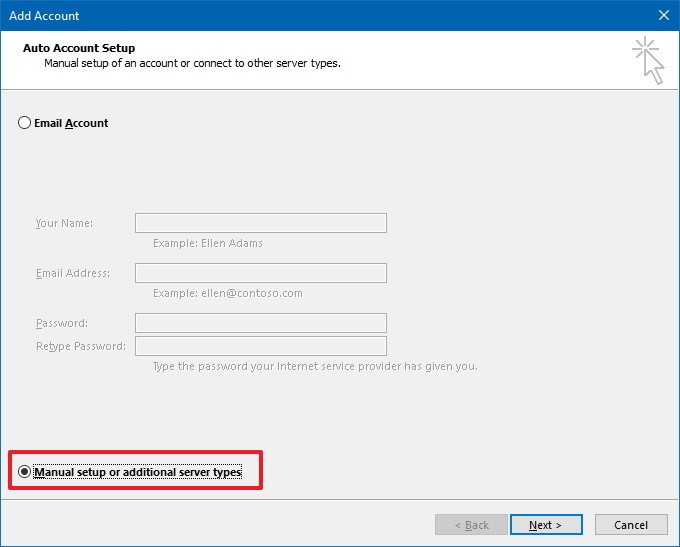
- następnie wybierz opcję POP lub IMAP i kliknij Dalej

- teraz dodaj informacje o koncie i serwerze poczty Yahoo, jak poniżej:
- w informacji o użytkowniku podaj imię i nazwisko
- dla informacji o serwerze, Ustaw typ konta jako IMAP i serwer poczty przychodzącej jako imap.mail.yahoo.com i serwer poczty wychodzącej jako smtp.poczta.yahoo.com
- w informacji logowania podaj dane logowania konta Yahoo
- następnie kliknij Więcej ustawień i wybierz kartę Serwer wychodzący
- zaznacz opcję odpowiadającą mojemu serwerowi wychodzącemu (SMTP) wymaga uwierzytelnienia

- w tych samych ustawieniach otwórz kartę Zaawansowane, wymień następujące ustawienia i kliknij OK
- Serwer przychodzący (IMAP): 993
- Użyj następującego typu szyfrowanego połączenia: SSL
- Serwer wychodzący (SMTP): 465
- Użyj następującego typu szyfrowanego połączenia: SSL

- następnie kliknij Dalej, rozpocznie się proces konfiguracji i może zająć trochę czasu
- po pomyślnym zakończeniu pojawi się wyskakujące okienko, jak pokazano poniżej, i kliknij Zamknij

- po pomyślnym zakończeniu konfiguracji kliknij Zakończ
- teraz wiadomości e-mail od Yahoo rozpoczną synchronizację z programem Outlook, co ostatecznie pomoże zarządzać kontem
zapytanie 2:
nawet po zastosowaniu poprawnych ustawień Nie wiem jak dodać Yahoo mail do Outlooka 2007. Wyświetla wyskakujący komunikat o błędzie: „Zaloguj się na serwer poczty przychodzącej (POP3): Twój serwer poczty e-mail odrzucił Twój login. Zweryfikuj swoją nazwę użytkownika i hasło do tego konta w ustawieniach konta”. Czy istnieje jakieś rozwiązanie, aby rozwiązać ten problem?
- Pobierz, zainstaluj i uruchom SysTools Yahoo Backup, który umożliwia eksportowanie elementów danych Yahoo do formatu pliku PST
- Importuj plik PST do konta Outlook
kroki, aby przekonwertować elementy danych Yahoo za pomocą SysTools Yahoo Backup
Pobierz narzędzie Kup Teraz
- Uruchom Narzędzie Do Tworzenia Kopii Zapasowych Yahoo i zaloguj się przez prawidłowe konto Yahoo.

- Wybierz format PST, aby wyeksportować wiadomości e-mail Yahoo do formatu Outlook

- Przeglądaj miejsce docelowe, aby umieścić plik wyjściowy

- Na koniec kliknij Start, aby wyeksportować pocztę Yahoo do programu Outlook PST

- po pomyślnym zakończeniu przekonwertowany plik jest widoczny z lokalizacji docelowej

Importuj przekonwertowany plik PST do konta Outlook
gdy elementy danych Yahoo są konwertowane do formatów PST, poniżej opisano proces importowania pliku PST do programu Outlook,
- Otwórz MS Outlook 2016, przejdź do Plik > > Otwórz & Eksportuj > > Importuj/Eksportuj
- pojawia się Kreator importu i eksportu wybierz Importuj z innego programu lub pliku z wyświetlonego ekranu i kontynuuj dalej.

- w oknie Importuj plik wybierz plik danych programu Outlook (.pst) i kliknij Dalej
- kliknij Przeglądaj z Importuj plik danych programu Outlook okno i wybierz plik PST, aby zaimportować
- teraz, wybierz żądane opcje i kliknij Dalej

- Wybierz lokalizację pliku PST i sprawdź Dołącz podfoldery opcja
- Wreszcie, Kliknij przycisk Zakończ, który zaimportuje plik PST do konta Outlook
można znaleźć pliki Yahoo e-mail jako podfolder każdej dodanej skrzynki pocztowej. Istnieje inna metoda pióra pliku PST w programie Outlook. w tym celu kliknij menu plik w programie Outlook, a następnie przejdź do otwierania i eksportowania i kliknij Otwórz plik danych programu Outlook. Następnie przeglądaj plik pst i otwórz plik Yahoo mail w programie Outlook.
wniosek
Migracja z aplikacji e-mail opartej na chmurze do aplikacji stacjonarnej jest zawsze wyszukiwaniem, ponieważ istnieje ryzyko utraty danych. Dlatego, aby wiedzieć, jak dodać pocztę Yahoo do programu Outlook, użytkownik może wypróbować metodę ręczną omówioną powyżej. Jeśli metoda ręczna nie skonfigurować / synchronizacji, a następnie podjąć pomoc Yahoo Backup narzędzie do konwersji wiadomości Yahoo do PST, EML, MSG, MBOX formaty plików. Jest to najlepsze rozwiązanie do tworzenia kopii zapasowych wszystkich elementów skrzynki pocztowej, w tym skrzynki odbiorczej, wysłanych elementów, projektów itp.